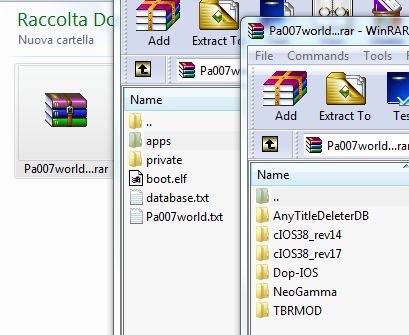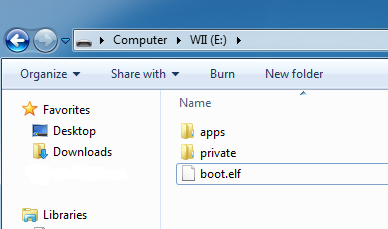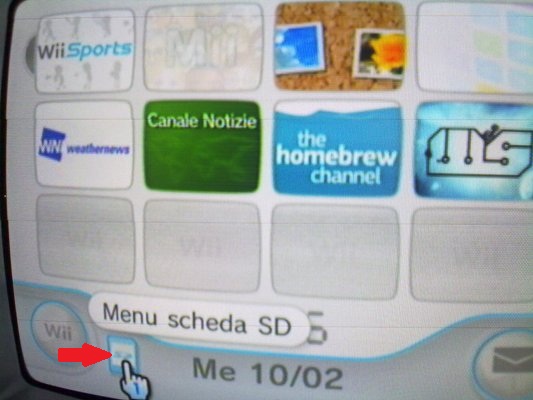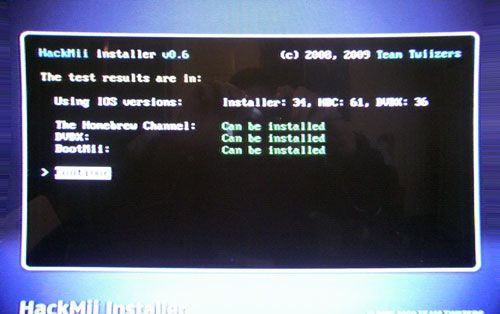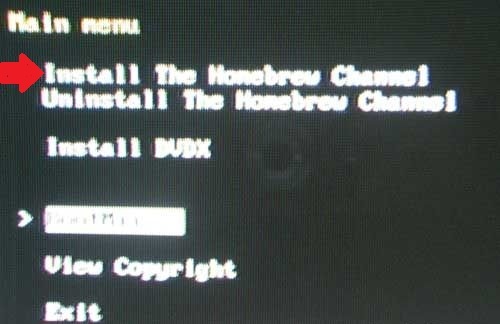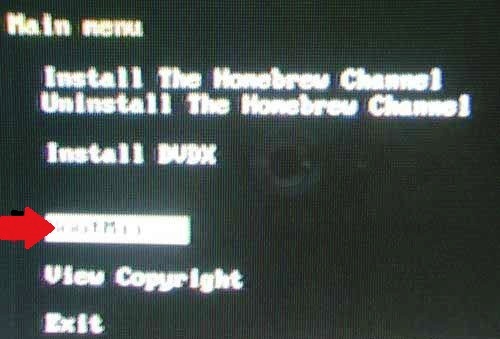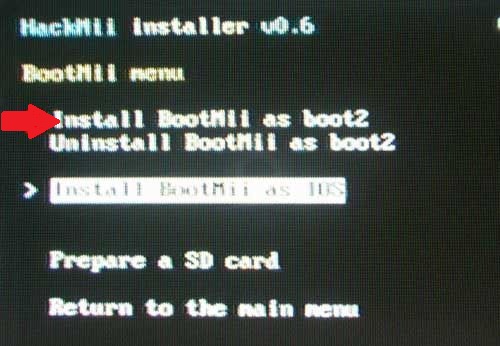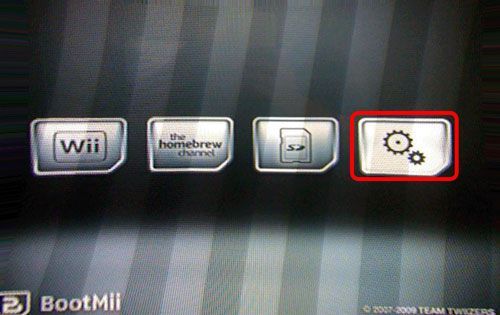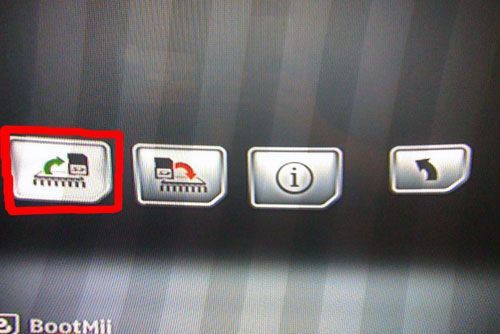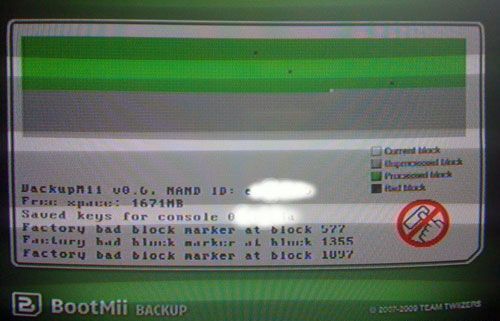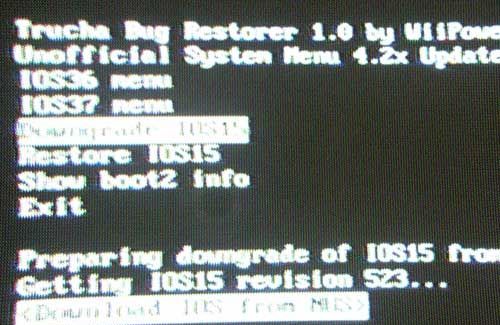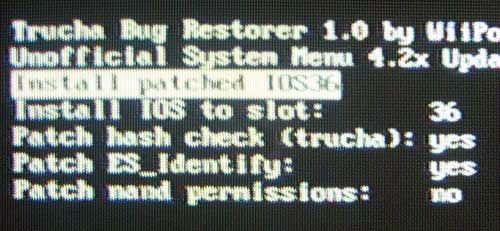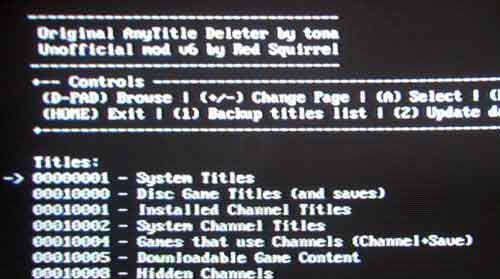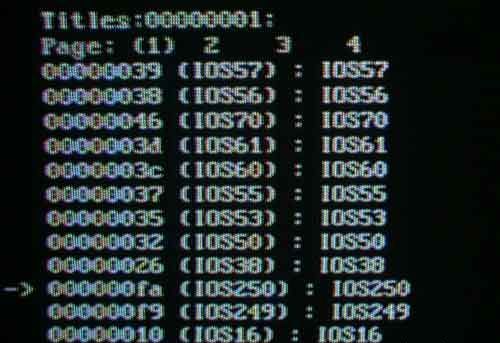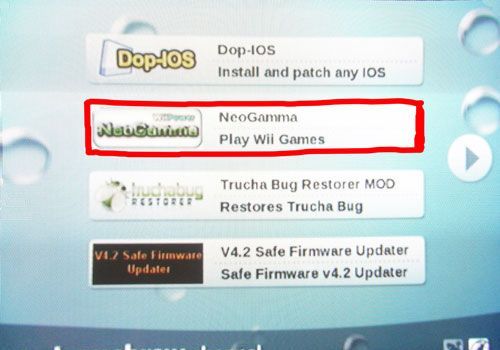Come effettuare la modifica software alla Wii con qualunque firmware – avviare copie di backup senza modchip
Visto la crescente diffusione di questa stupenda console, considerando tutta la confusione che c’è in giro per la rete, ho deciso di scrivere una guida dettagliata ed illustrata della modifica software della Nintendo Wii per eseguire le copie di backup dei vostri giochi.
Per eseguire questa procedura non vi occorreranno particolari conoscenze o particolari strumenti, vi basterà seguire la guida e scaricare i file dai link contenuti nell’articolo e vi ritroverete la vostra Wii aggiornata e modificata, cmq continuate a seguirci perché l’articolo sarà sempre aggiornato.
N.B. Pa007Worl, lo staff e l’autore dell’articolo, non si assumono alcuna responsabilità, seguite le istruzioni a vostro rischio e pericolo. In questo blog siamo contro la pirateria. Usate solo copie di backup dei giochi regolarmente acquistati e di cui siete in possesso.
1 – Come trovare la versione della propria console Wii
Trovare la versione del vostro firmware è un passo importante ma allo stesso modo semplice, vi basterà avviare la Wii e spostarvi nel menu Wii premendo in basso a sinistra. Nella schermata che vedrete, in alto a destre leggete la versione del firmware della console.
Questo tutorial funziona per le versioni 3.0 3.1 3.2 3.3 3.4 4.0 4.1 e 4.2; Se siete in possesso di una console con una versione del firmware inferiore, procuratevi un gioco originale che contiene l’aggiornamento e fatelo partire. Il gioco vi chiederà di aggiornare ad una nuova versione non appena avviato (per esempio 3.2). Esempi di gioco che contengono gli aggiornamenti del firmware (qualsiasi gioco con aggiornamenti maggiori di 3, va bene): Super Smash Bros Brawl, Super Mario Galaxy, Mario Kart e molti altri.
2 – Download dei file necessari Wii_Pa007world.rar
Scarica l’archivio con tutti i programmi pronti per effettuare tutta la procedura.
File per la procedura on-line (c’è bisogno di una connessione wi-fi):
Pa007world_Wii_All_version <— Scarica questo se sei in possesso delle versioni 3.0 3.1 3.2 3.3 3.4 4.0 oppure 4.1
Pa007world_Wii_4.2version <—Scarica questo solo se hai l’ultima versione 4.2
File per la procedura off-line (usala solo se non avete la connessione, perché la procedura on-line e sempre più aggiornata):
Pa007world_offline_all_version <— Scaricate questo se sei in possesso delle versioni 3.0 3.1 3.2 3.3 3.4 4.0 oppure 4.1
Pa007world_offline_4.2 <—Scaricate questo solo se hai l’ultima versione 4.2
L’archivio contiene tutti i programmi necessari per effettuare la modifica.
3 – Occorrente per iniziare
- Una console Wii
- Una scheda SD (oppure SDHC, solo per versioni superiori a 4.0).
- Un card reader per scrivere e leggere sulla SD dal PC.
- L’archivio Pa007World.rar che trovate al punto precedente per la vostra versione.
4 – Copiare il contenuto di Pa007World.rar nella scheda SD
Dovrai formattare la tua SD in FAT32. Adesso prendi l’archivio che hai scaricato, scompattalo e copia i file nella root principale della tua SD. Se nella tua scheda dovresti trovare la cartella private, copiala nel pc prima di formattare, alla fine della procedura la ripristineremo per non perdere i tuoi salvataggi.
A questo punto la scheda dovra contenere esattamente questi file:
5 – Usare BannerBomb per installare BootMii e HomeBrew Channel
Adesso che la tua SD è pronta , dovrai inserirla nella tua console tramite lo sportellino anteriore della tua Wii, dopodiché accendila.
Se hai una Wii tra 3.0 e 4.1 accedi al menu della Wii –> Opzioni Wii–>Gestione dati–>Canali–>Wii–>Scheda SD
Se invece hai una Wii 4.2 accedi al menu SD che si trova in basso a sinistra nella schermata principale accanto al menu Wii
Adesso, ti dovrebbe apparire in automatico un messaggio Load boot.dol/elf? che ti chiede se vuoi eseguire il programma. Tu dovrai premere Yes e aspettare il caricamento
Dovresti trovarti una schermata del genere:
Usando il Wiimote puoi spostarti in alto e in basso, premendo la freccia Su o Giù. Seleziona Home Brew Channel e conferma con il bottone A per avviare l’installazione dell’Home Brew Channel, programma che userai dopo per lanciare gli HomeBrew. Ad installazione ultimata con successo, verrai riportato al menù di prima.
[PASSO FACOLTATIVO]:
Spostati usando il Wiimote fino ad evidenziare BootMii, entra nel men§ con il pulsante A.
Conferma l’installazione su Boot2 se possibile, oppure scegli IOS e premi A. Questo passo è facoltativo ed è necessario solo nel caso tu vorrai fare un backup della NAND della console. L’installazione di BootMii su IOS (l’unica possibilità su molte wii) non fornisce un adeguata protezione in caso di “brick” della console. BootMii su Boot2 può essere avviato prima del menu di sistema della Wii mentre BootMi su IOS può essere avviato esclusivamente tramite HomeBrew Channel.
Terminata l’installazione, puoi ritornare al menù Wii premendo il tasto centrale Home sul Wiimote e verifica che sia presente il nuovo canale HomeBrew Channel.
6 – Backup della NAND della console con BootMii [PASSO FACOLTATIVO]
Se hai installato BootMii al passo precedente, puoi conservare lo stato della tua console in modo che per qualsiasi problema è possibile sempre ripristinare tutto e tornare alla situazione in cui ti trovi adesso, anche nel caso del famoso “brick” della Wii.
BootMii infatti parte prima del menù principale della Wii e quindi prima che sia effettivamente avviato il sistema (vero, solo se lo hai installato nel boot2).
Per fare la copia della NAND hai bisogno di una SD di almeno 1gb con 600MB di spazio libero.
Se hai installato BootMii nel Boot2, riavvia la wii con dentro la scheda SD. Se hai installato BootMii come IOS, devi avviare l’HomeBrew Channel con la scheda SD inserita. Una volta dentro premi sul tasto home del Wiimote, scegliendo di avviare BootMii. In entrambi i casi ti apparirà questa schermata:
Questo è BootMii. Per muoverti nel menù, non puoi usare il Wiimote, ma dovrai per forza usare il bottone Power e il bottone reset della console, Power ti permette di spostarti nel menù, Reset di selezionare la voce evidenziata.
Spostati sull’immagine del menù di BootMii con raffigurate le rotelle (usando il tasto power) e seleziona premendo Reset.
Adesso, spostati e seleziona l’immagine che ha una freccia che va dal Chip verso la scheda SD.
Conferma di voler effettuare il backup sulla SD e attendi la fine della procedura. Questo passo richiede più di 15 minuti ed in generale dipende dalla velocità della SD che hai inserito. Non preoccuparti di eventuali bad blocks, perché è perfettamente normale.
Alla fine puoi spegnere la console tenendo premuto il tasto Power e rimuovi la SD. Il programma avrà creato due file: NAND.bin e KEYS.bin sulla SD.
Inserisci la SD nel vostro computer e copia entrambi i file NAND.bin e KEYS.bin in un posto sicuro. Serviranno nel caso di brick della Wii. Per evitare di vedere il BootMii quando avvii la Wii con la SD inserita, cancella dalla SD la cartella bootmii (fanne una copia nel tuo pc).
Ora puoi riavviare la tua Wii con la scheda inserita dentro.
7 – Trucha Bug Restorer [SOLO PER WII SUPERIORI A 3.3]
Questo passo non è necessario se hai una versione del Wii 3.3 o inferiore. Invece è obbligatorio per tutte le altre versioni: 3.4 4.0 4.1 e 4.2 (anche per la versione 3.3 dopo il 23 ottobre 2008)
Lo scopo è ripristinare un bug nell’IOS36 riportandolo ad una versione precedente, in modo da poter installare tramite quello, il cIOS che servirà al passo successivo per avviare copie di backup.
Non proseguire assolutamente se non riesci ad eseguire questo punto correttamente. Puoi riprovare quante volte vuoi e senza rischiare nulla. Procedi piano piano e segui la procedura passo passo.
Per prima cosa dovrai effettuare il Downgrade IOS15:
Avvia l’HomeBrew Channel dal menù principale e tra la lista di programmi, scegli di avviare Trucha Bug Restorer MOD. Una volta avviato il programma, premi B del Wiimote per No IOS Reload. Attendi qualche istante e solo dopo la comparsa della scritta premi il tasto 1. Adesso spostati su Downgrade IOS15 e conferma con il tasto A. Se hai la wii connessa scegli Download IOS from NUS usando sinistra destra del Wiimote, mentre se non hai la Wii connessa scegli di installare da SD, poi conferma con il tasto A.
Premi A per lo step 1 e dopo premi ancora A per lo step 2. Finita l’installazione, tornerai sull’HomeBrew Channel.
Ora dovrai patchare IOS36
Avvia ancora il Trucha Bug Restorer MOD e questa volta usa Sinistra del Wiimote fino a scegliere IOS15 alla voce Select which IOS to load poi premi A e dopo qualche secondo il tasto 1.
Scegli il IOS36 Menu e premi A. Modifica sempre con sinistra o destra per fare uscire tutte e tre le voci su YES (l’immagine sotto riporta solo due voci yes, cambia anche l’ultima su YES). Premi di nuovo A sulla voce Install Patched IOS36 e seleziona Download IOS from NUS (se sei connesso se no seleziona da SD) con sinistra o destra.
Dopo la preparazione dei file, premi A per iniziare l’installazione.
Per completare adesso dovrai Ripristinare IOS15
Avvia per l’ultima volta il Trucha Bug Restorer MOD, scegli di caricare IOS36 poi premi A, poi il tasto 1 e dal menu seleziona Restore IOS15 e scegli Download IOS from NUS (se sei online altrimenti scegli la SD).
Premi A una volta finita la preparazione per avviare l’installazione e ripristinare la versione originale dell’IOS15.
Se non dovesse riuscirti anche solo uno di questi punti non potrai andare avanti, in caso hai degli errori, ricomincia tranquillamente tutto il punto da capo, ed esegui con attenzione tutto.
8 – Avviare le copie di Backup
Adesso siamo quasi alla fine della nostra procedura, mancano solo pochi passi e dopo potrete finalmente avviare le vostre copie di backup.
[SOLO SE HAI WII 4.2]
Se la tua console è aggiornata alla versione 4.2 devi cancellare degli “stub” che altrimenti impediranno l’installazione di cIOS.
Per far questo avvia HomeBrew Channel e scegli Any Title Deleter DB.
Scegli inizialmente come IOS la versione IOS36 usando Sinistra sul WiiMote e premi A. Premi il tasto 2 del WiiMote per aggiornare il database.
N.B. se non funziona la rete o il server e risultano errori in fase di aggiornamento del database, non preoccuparti perché database.txt è già incluso nell’archivio per la versione 4.2.
Vai in System Titles dove avrai la lista completa degli IOS di sistema installati sulla tua console.
Stai molto attento a non rimuovere nulla se non quello specificato qui, in caso contrario renderai impossibile l’avvio della console.
Seleziona ad uno ad uno i seguenti file (se presenti): IOS222, IOS223, IOS249 e IOS250 premi il pulsante A per confermare la cancellazione.
Quando hai finito, premi il tasto Home del Wiimote e torna all’HomeBrew Channel.
[FINE PARTE RICHIESTA PER WII 4.2]
Avvia l’HomeBrew Channel e scegli cIOS38rev17 . Puoi scorrere il menu di HomeBrew Channel a sinistra e destra usando il tasto + e – oppure premendo sulle frecce.
Scegli che venga eseguito tramite IOS36 (lo stesso patchato al passo precedente) e premi A. Se hai installato il cIOS in passato, puoi scegliere anche di avviarlo tramite IOS249 (non provare se è la prima volta che modifichi). Scegli network installation e conferma l’installazione premendo nuovamente. Anche in questo caso la wii si collegherà ad internet per scaricare i file necessari (ovvero l’IOS38).
Adesso hai veramente finito è puoi avviare tranquillamente le tue copie di backup.
Prendi una tua copia di un DVD e inseriscila nella console. Avvia l’HomeBrew Channel. Il programma che devi usare per caricare i tuoi backup è NeoGamma.
Scegli Launch Game on DVD, ignorando le altre opzioni e se tutto è andato a buon fine, la Wii caricherà la tua copia di backup.
N.B. Se la tua Wii è nuova, e alla fine della procedura non dovessero avviarsi i giochi è perché la tua Wii ha un nuovo lettore cd che non legge le copie di backup. Non ti preoccupare potrai cmq giocare con le tue copie di backup mettendole in un supporto usb e avviandole tramite qualsiasi USB loader.
11 – Conclusione
Adesso hai davvero concluso la procedura e la tua Wii è pronta per avviare la tue copie di backup, sia da dvd che da USB. L’ultima raccomandazione che ti faccio è di non aggiornare assolutamente la wii con aggiornamenti proposti da Nintendo, perché rischieresti il brick.
Se qualcosa non è chiaro o vuoi delle delucidazioni ti basterà commentare e io provvederò a rispondere.